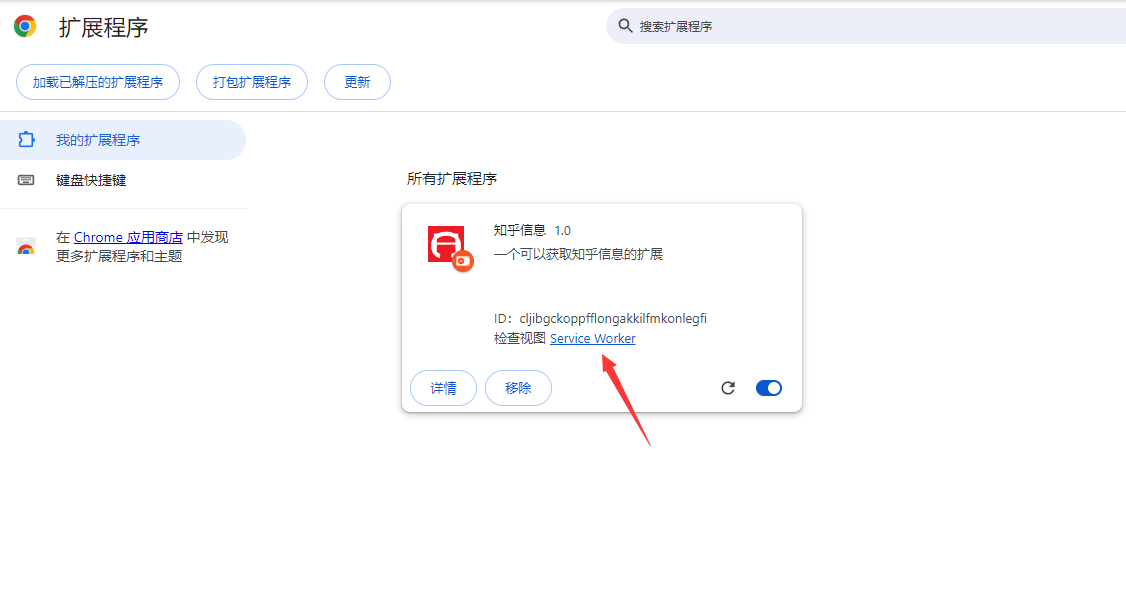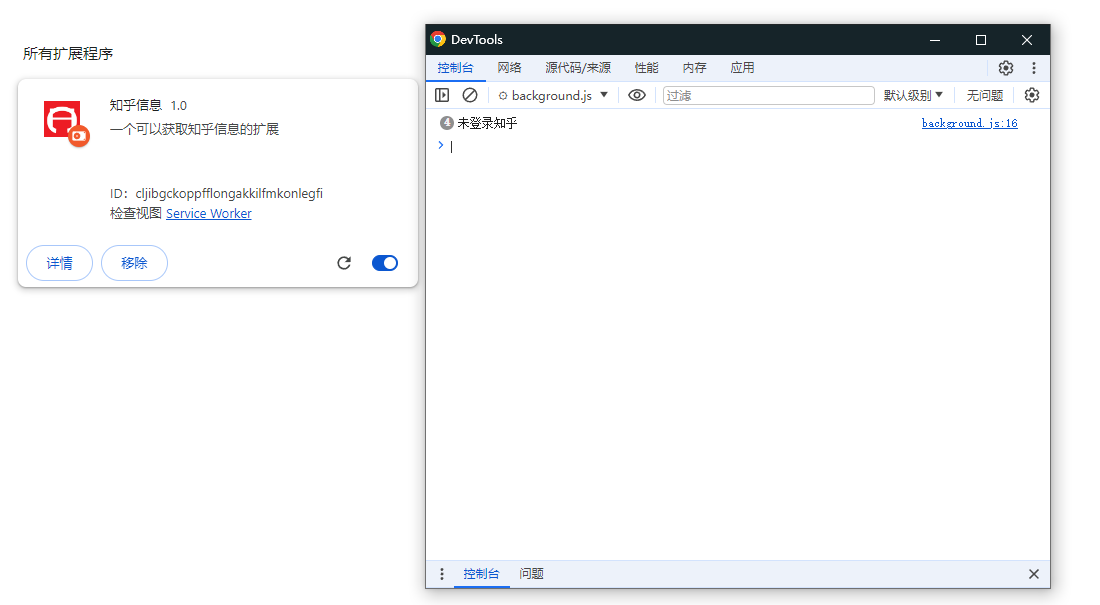chrome插件清单定义
下面我们来分析一下这个扩展,打开刚才的扩展目录hello
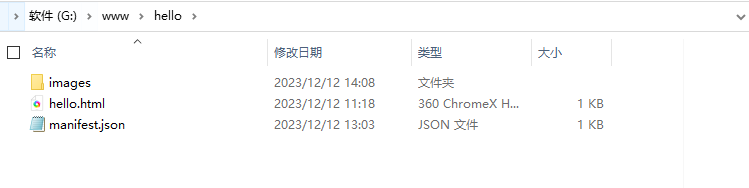
看到那个manifest.json 文件了吗?使用文本编辑器打开它。
{
// 清单文件版本,以后只支持3了
"manifest_version": 3,
// 扩展名称
"name": "你好",
// 扩展介绍
"description": "一个弹出·你好·的扩展",
// 扩展版本
"version": "1.0",
// 扩展行为
"action": {
// 默认弹出
"default_popup": "hello.html",
// 默认图标
"default_icon": "images/icon.png"
},
// 图标
"icons": {
// 扩展程序页面和上下文菜单上的网站图标。
"16": "images/default.png",
// Windows 计算机通常需要此大小。
"32": "images/default.png",
// 显示在“扩展程序”页面上。
"48": "images/default.png",
// 安装时会显示在 Chrome 应用商店中。
"128": "images/default.png"
}
}如上所示,这是一个json清单文件,这个文件就是chrome扩展的核心清单文件,非常重要。 这里面除了manifest_version这个属性不能乱改,现在应该都是3,以后说不定有4,5,6,其它的你都能改。 这里面,有几个属性是必需的,分别 manifest_version、name 和 version,这三个属性不能没有。
你可以试着更改其中的name名称,又或者把里面图标的路径改成你想要的图标(图片你得自己放进images目录)。
点击刷新|或者重载按钮,就可以看到效果了。
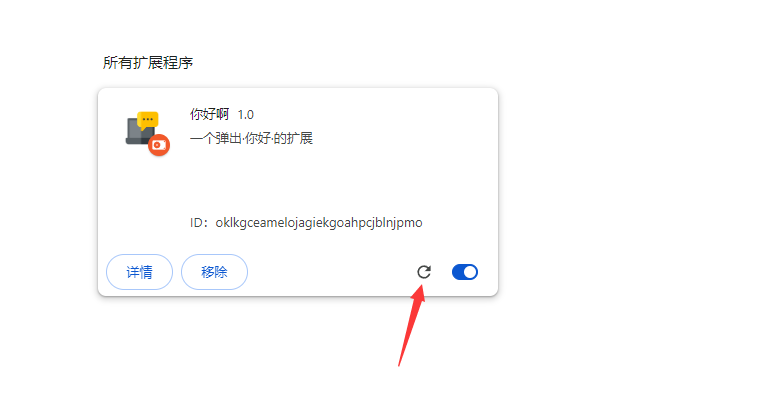
这里要注意:
图标最好使用png格式,其它格式也能用,但不能用svg。
action里面的默认图标属性default_icon是出现在在浏览器右上角的图标,可以省略不写,会使用icons里面的图标。 而icons属性里的图标是扩展列表和商店上展示的图标。 如果要将自己制作的插件上传到商店,manifest.json文件里,不能出现 //xxx 的注释。
chrome插件的目录规范
没有规矩,不成方圆,首先我们来认识一下一个基本的chrome的目录结构
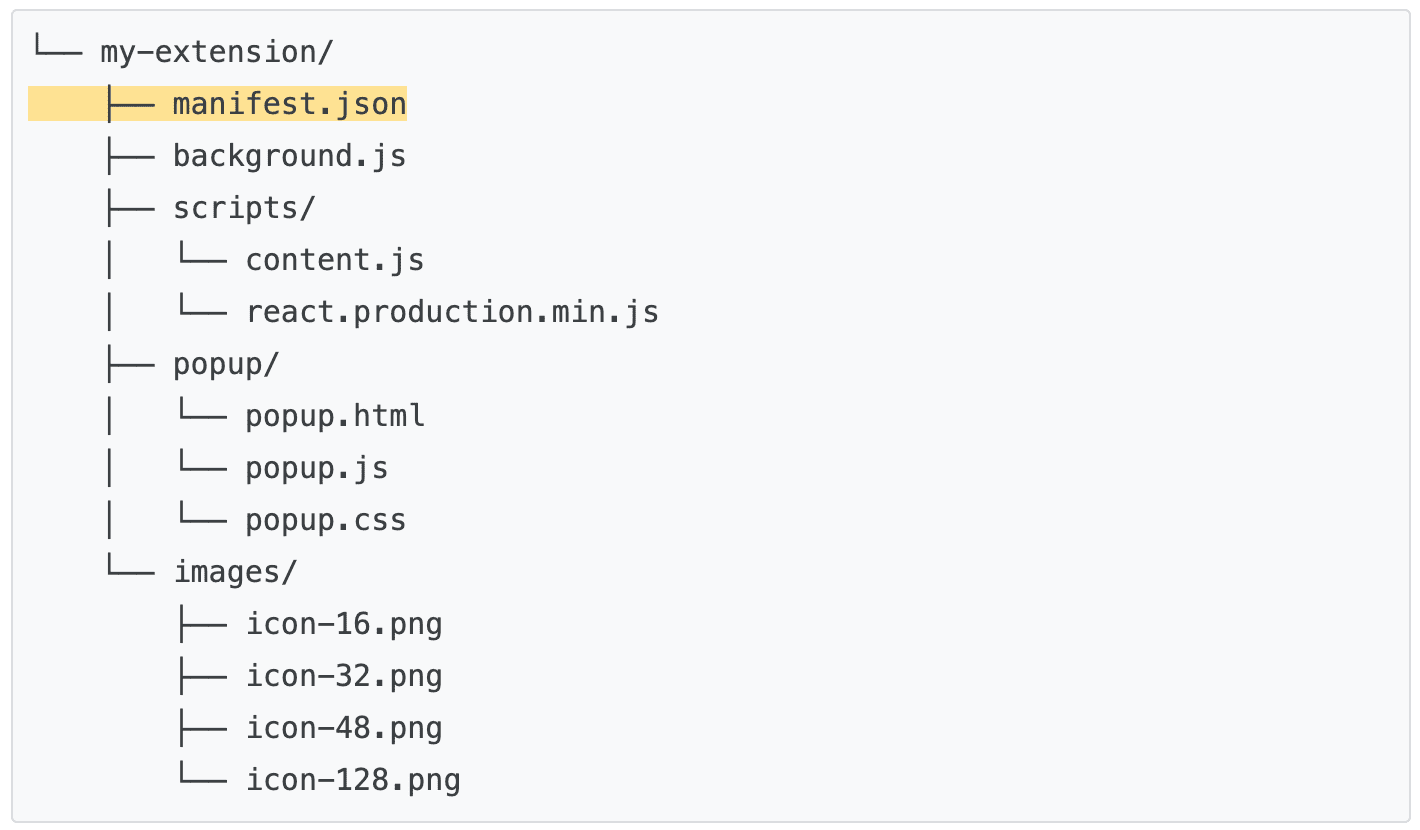
- mainfest.json chrome扩展的核心清单文件,文件名不可更改并且唯一
- background.js 背景文件
- popup 弹出框文件夹,就是你点击扩展之后会弹出的页面
- scripts 扩展依赖js文件夹
- images 图标以及其它图片存放的地方
需要注意的一点是除了mainfest,其它的都是可选项,这是规范,不是规矩,你完全可以自由命名。
如何调试chrome插件
在开发过程中,总是免不了出错,调试代码,chrome扩展开发,其实也给我们提供了调试工具。
总体上,调试总体分为
- default_popup(弹出展示)页的调试
- background(背景页)的调试
- content_scripts(内容页)的调试
调试工具其实就是chrome自带的工具终端(f12),让我们可以看到css,html,js,请求,资源等等一切的输出。
popup弹出页的调试
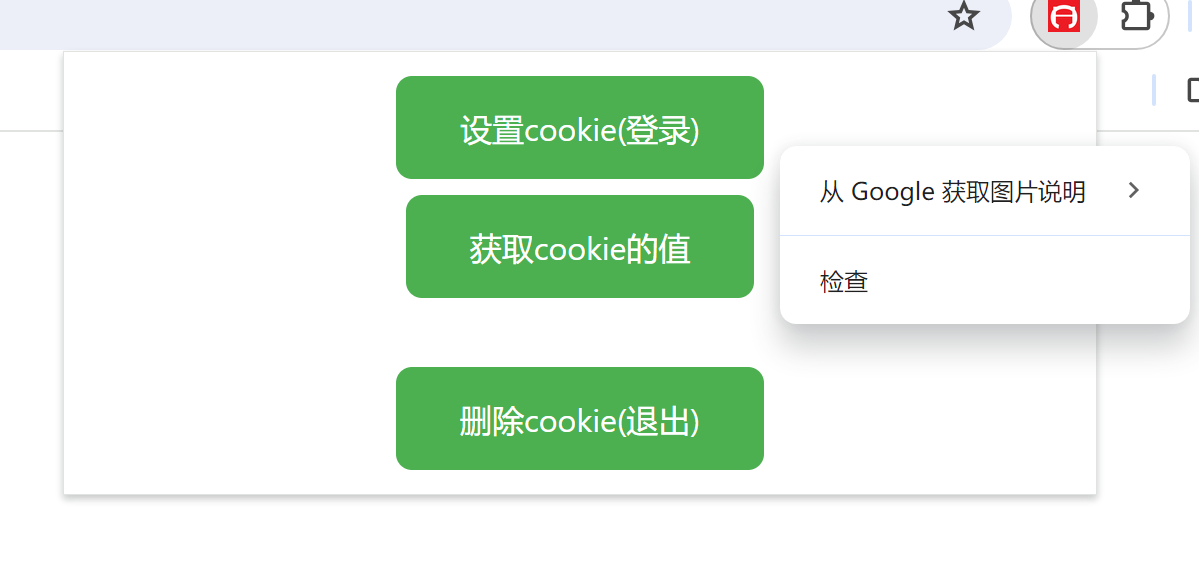
左键点击扩展图标,弹出页面,在页面空白处右键,可以看到出现检查的菜单,点击就会弹出调试窗口。
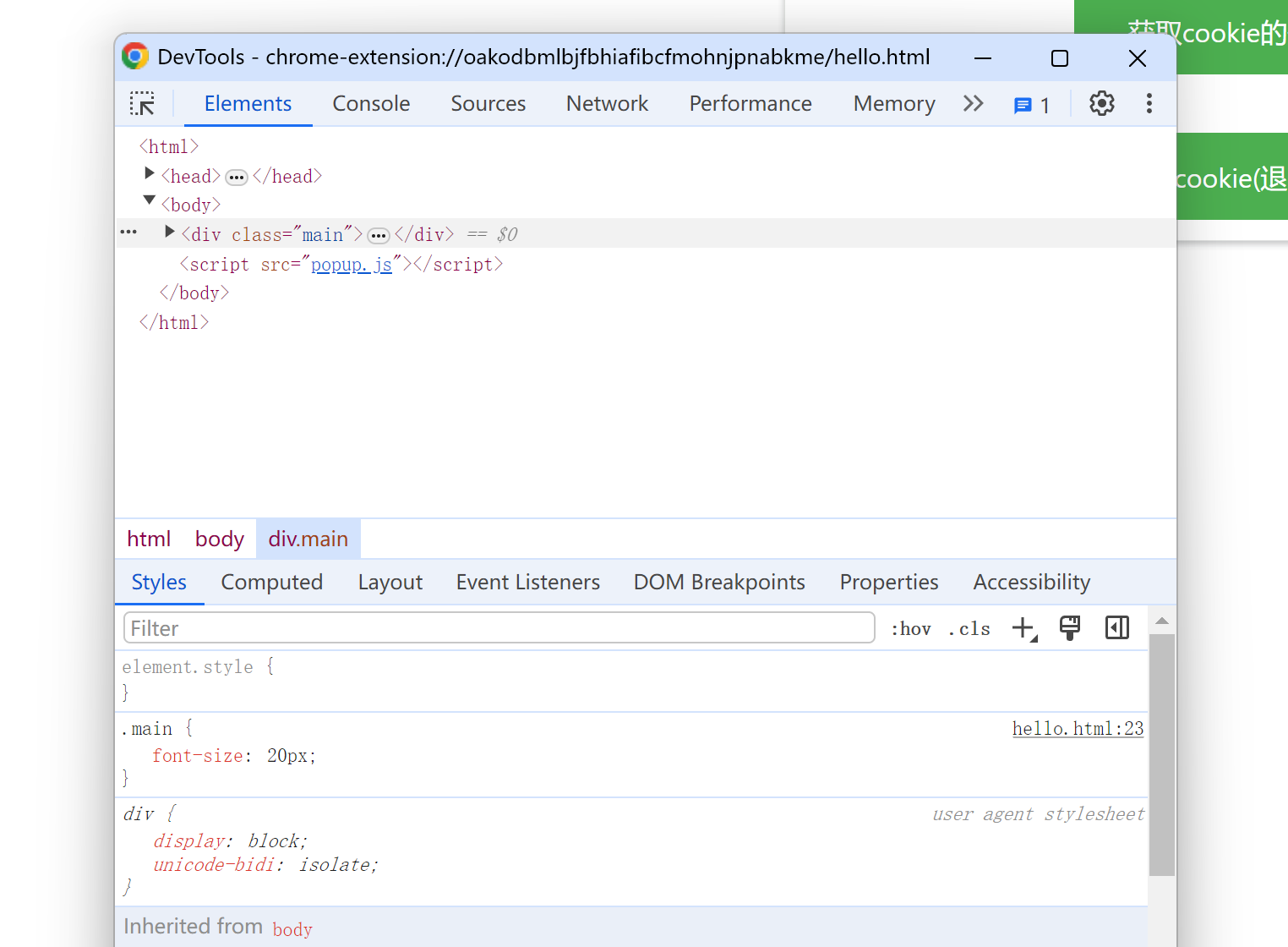
如图所示,你就能对弹出页进行调试,看是否出错,调试样式,查看请求等等一系列操作。
content注入脚本调试
content.js是注入到页面的js,可直接在注入的网址页面打开f12调试工具,查看和调试。 在content.js写代码console.log(获取输入插件已加载),能直接在调试工具看到打印。
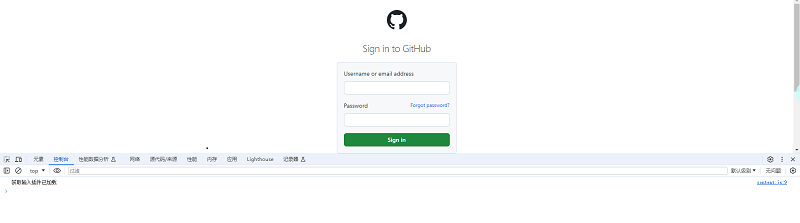
background后台脚本调试
后台文件的运行调试,可直接在扩展页面点击检查视图查看
扩展页面地址:chrome://extensions/